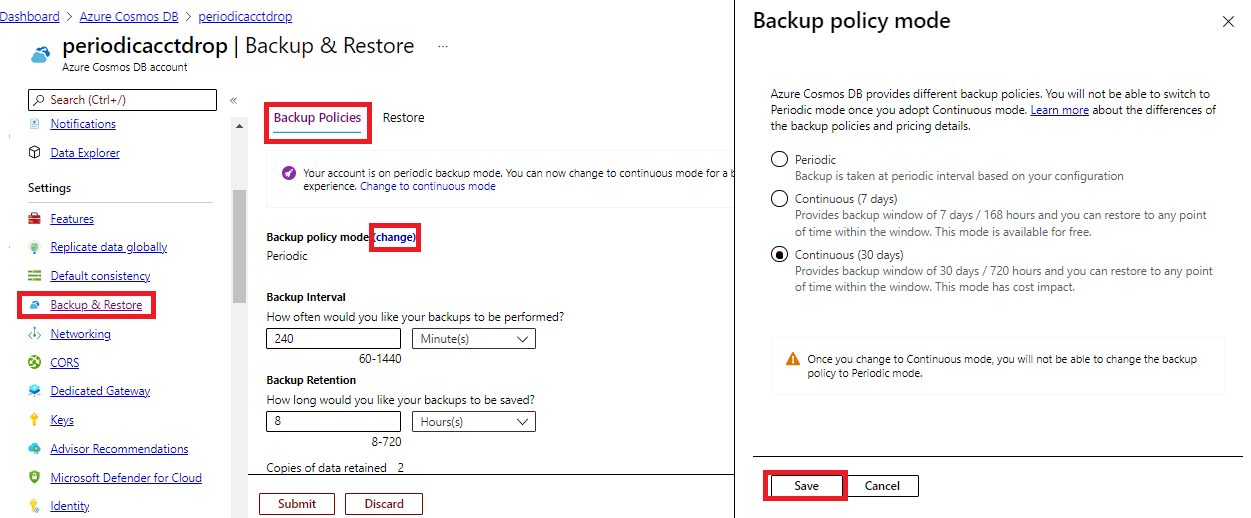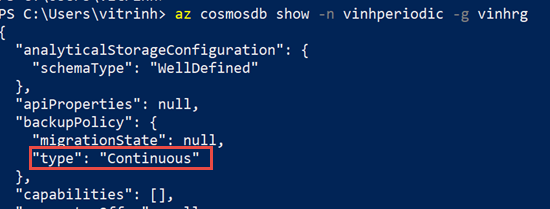Migrace účtu služby Azure Cosmos DB z režimu pravidelného zálohování do režimu průběžného zálohování
PLATÍ PRO: NoSQL
MongoDB
Gremlin
Tabulka
Účty Azure Cosmos DB se zásadami pravidelného zálohování v režimu je možné migrovat do průběžného režimu pomocí webu Azure Portal, rozhraní příkazového řádku, PowerShellu nebo šablon Resource Manageru. Migrace z režimu pravidelného zálohování do režimu průběžného zálohování je jednosměrná a nevratná akce. Po migraci z pravidelného do průběžného režimu můžete využít výhody průběžného režimu.
Klíčové důvody pro migraci do režimu průběžného zálohování jsou následující:
- Možnost provést samoobslužné obnovení pomocí webu Azure Portal, rozhraní příkazového řádku nebo PowerShellu
- Možnost obnovení v čase intervalu sekundy během posledních 30 dnů nebo 7 dnů.
- Možnost zajistit konzistentní zálohování napříč horizontálními oddíly nebo rozsahy klíčů oddílů v rámci určitého období
- Možnost obnovení kontejneru, databáze nebo úplného účtu při odstranění nebo úpravě.
- Možnost zvolit události v kontejneru, databázi nebo účtu a určit, kdy se má zahájit obnovení
Poznámka:
Funkce migrace je jenom jednosměrná a jedná se o nevratnou akci. To znamená, že když migrujete z pravidelného režimu do průběžného režimu, nemůžete přepnout zpět do pravidelného režimu.
Účet můžete migrovat do režimu průběžného zálohování jenom v případě, že jsou splněné následující podmínky. Před migrací účtu si také projděte omezení obnovení k určitému bodu v čase:
- Pokud je účet typu API pro NoSQL, rozhraní API pro tabulky, Gremlin nebo rozhraní API pro MongoDB.
- Pokud má účet jednu oblast zápisu.
- Pokud účet není povolený s analytickým úložištěm.
Pokud účet používá klíče spravované zákazníkem, musí být spravovaná identita (přiřazená systémem nebo přiřazená uživatelem) deklarována v zásadách přístupu ke službě Key Vault a musí být nastavená jako výchozí identita účtu.
Oprávnění
K provedení migrace potřebujete Microsoft.DocumentDB/databaseAccounts/write oprávnění k migrovanému účtu.
Ceny po migraci
Po migraci účtu do režimu průběžného zálohování se náklady můžou změnit v porovnání s režimem pravidelného zálohování. Volba úrovně 30 dní oproti sedmi dnům bude mít vliv také na náklady na zálohování. Další informace najdete v tématu s cenami režimu průběžného zálohování.
Migrace pomocí portálu
Pomocí následujících kroků můžete migrovat svůj účet z pravidelného zálohování do režimu průběžného zálohování:
Přihlaste se k portálu Azure.
Přejděte do svého účtu služby Azure Cosmos DB a otevřete podokno Zálohování a obnovení . Vyberte kartu Zásady zálohování a vyberte při změně. Jakmile vyberete cílový průběžný režim, vyberte možnost Uložit.
Po dokončení migrace se v automaticky otevírané nabídce zobrazí aktualizace nastavení zásad zálohování. Pokud toto oznámení vyberete, může se zobrazit aktualizace na úrovni účtu a zásada Migrace pro zálohování v přehledu účtu. Po dokončení se zásada zálohování přepnula na zvolenou úroveň průběžného režimu. Doba migrace závisí na velikosti dat ve vašem účtu.
Migrace s využitím prostředí PowerShell
Nainstalujte nejnovější verzi Azure PowerShellu nebo jakékoli verze vyšší než 6.2.0.
Pokud chcete použít
Continous7Daysrežim pro zřizování nebo migraci, budete muset použít náhledcosmosdbrozšíření. PoužitíInstall-Module -Name Az.CosmosDB -AllowPrereleasePak spusťte následující kroky:
Připojení k vašemu účtu Azure:
Connect-AzAccountMigrujte svůj účet z pravidelného režimu průběžného zálohování s
continuous30daysúrovní nebocontinuous7daysdny. Pokud není zadaná hodnota vrstvy, předpokládá se, že secontinuous30daysjedná o:Update-AzCosmosDBAccount ` -ResourceGroupName "myrg" ` -Name "myAccount" ` -BackupPolicyType "Continuous"Update-AzCosmosDBAccount ` -ResourceGroupName "myrg" ` -Name "myAccount" ` -BackupPolicyType "Continuous" ` -ContinuousTier "Continuous7Days"
Migrace pomocí rozhraní příkazového řádku
- Nainstalujte nejnovější verzi Azure CLI:
- Pokud ještě nemáte nainstalované Rozhraní příkazového řádku Azure CLI, přečtěte si téma Instalace Azure CLI. Alternativně můžete také použít Azure Cloud Shell z webu Azure Portal.
Přihlaste se ke svému účtu Azure a spuštěním následujícího příkazu migrujte svůj účet do průběžného režimu:
az loginMigrujte účet do
continuous30daysnebocontinuous7daysvrstvy. Pokud není zadaná hodnota vrstvy, předpokládá se, že secontinuous30daysjedná o:az cosmosdb update -n <myaccount> -g <myresourcegroup> --backup-policy-type continuousaz cosmosdb update -g "my-rg" -n "my-continuous-backup-account" --backup-policy-type "Continuous" --continuous-tier "Continuous7Days"Po úspěšném dokončení migrace výstup zobrazí
backupPolicyobjekt, který zahrnujetypevlastnost s hodnotouContinuous.{ "apiProperties": null, "backupPolicy": { "continuousModeProperties": { "tier": "Continuous7Days" }, "migrationState": null, "type": "Continuous" }, … }
Kontrola stavu migrace
Spusťte následující příkaz a zkontrolujte stav a vlastnosti targetType objektu backupPolicy . Po zahájení migrace se stav zobrazuje v průběhu :
az cosmosdb show -n "myAccount" -g "myrg"
Po dokončení migrace se typ zálohování změní na Průběžný a zobrazí vybranou úroveň. Pokud úroveň nebyla poskytnuta, úroveň by byla nastavena na Continuous30Dayshodnotu . Znovu spusťte stejný příkaz a zkontrolujte stav:
az cosmosdb show -n "myAccount" -g "myrg"
Migrace z pravidelného režimu do průběžného režimu pomocí šablony Resource Manageru
Pokud chcete migrovat do režimu průběžného zálohování pomocí šablony ARM, vyhledejte část backupPolicy šablony a aktualizujte type vlastnost. Pokud má vaše existující šablona například zásady zálohování, jako je následující objekt JSON:
"backupPolicy": {
"type": "Periodic",
"periodicModeProperties": {
"backupIntervalInMinutes": 240,
"backupRetentionIntervalInHours": 8
}
}
Nahraďte ho následujícím objektem JSON:
"backupPolicy": {
"type": "Continuous",
"continuousModeProperties": {
"tier": "Continuous7Days"
}
}
Pak šablonu nasadíte pomocí Azure PowerShellu nebo rozhraní příkazového řádku. Následující příklad ukazuje, jak nasadit šablonu pomocí příkazu rozhraní příkazového řádku:
az deployment group create -g <ResourceGroup> --template-file <ProvisionTemplateFilePath>
Změna úrovní průběžného režimu
Mezi Azure PowerShellem, Azure CLI nebo azure portalem můžete přepínat Continuous30DaysContinous7Days .
Na portálu pro daný účet služby Azure Cosmos DB zvolte podokno Obnovení k určitému bodu v čase, vyberte odkaz na změnu vedle režimu zásad zálohování a zobrazte možnost Průběžné (30 dní) nebo Průběžné (7 dní). Zvolte požadovaný cíl a vyberte možnost Uložit.
Následující příkaz Azure CLI znázorňuje přepnutí existujícího účtu na Continous7Days:
az cosmosdb update \
--resource-group "my-rg" \
--name "my-continuous-backup-account" \
--backup-policy-type "Continuous" \
--continuous-tier "Continuous7Days"
Následující příkaz Azure PowerShellu znázorňuje přepnutí existujícího účtu na Continous7Days:
Update-AzCosmosDBAccount `
-ResourceGroupName "myrg" `
-Name "myAccount" `
-BackupPolicyType Continuous `
-ContinuousTier Continuous7Days
Šablonu ARM můžete použít také v metodě podobné použití Azure CLI a Azure PowerShellu.
Poznámka:
Při změně z úrovně 30 na 7 dnů je možnost obnovení více než 7 dnů v historii okamžitě nepotřebná. Když změníte úroveň 7 na 30 dní, nebudete moct okamžitě obnovit více než 7 dní. Nejdříve je možné provést extrakci z metadat účtu, která jsou k dispozici prostřednictvím Azure PowerShellu nebo Azure CLI. Dopad přechodu mezi 7 a 30denními úrovněmi by také byl okamžitě viditelný.
Co očekávat během migrace a po migraci?
Při migraci z pravidelného režimu do průběžného režimu nemůžete spouštět žádné operace řídicí roviny, které provádějí aktualizace nebo odstranění na úrovni účtu. Například operace, jako je přidání nebo odebrání oblastí, převzetí služeb při selhání účtu, aktualizace zásad zálohování atd., se nedají spustit, když probíhá migrace. Doba migrace závisí na velikosti dat a počtu oblastí ve vašem účtu. Akce obnovení u migrovaných účtů proběhne úspěšně pouze v době, kdy se migrace úspěšně dokončí.
Po dokončení migrace můžete svůj účet obnovit. Pokud se migrace dokončí v 13:00 PST, můžete provést obnovení k určitému bodu v čase od 13:00 PST.
Nejčastější dotazy
Dochází k migraci pouze na úrovni účtu?
Ano.
Na které účty je možné cílit na migraci zálohování?
V současné době podporuje migrace rozhraní API pro NoSQL, rozhraní API pro tabulky, rozhraní Gremlin API a rozhraní API pro MongoDB s jednou oblastí zápisu, která má sdílenou, zřízenou nebo zřízenou propustnost automatického škálování.
Pro migraci se nepodporují účty s analytickým úložištěm a oblastmi vícenásobného zápisu.
Trvá migrace nějakou dobu? Jaký je typický čas?
Migrace trvá různou dobu, která do značné míry závisí na velikosti dat a počtu oblastí ve vašem účtu. Stav migrace můžete získat pomocí Azure CLI nebo příkazů PowerShellu. U velkých účtů s desítkami terabajtů dat může migrace trvat až několik dní.
Způsobuje migrace nějaký dopad na dostupnost nebo výpadek?
Ne, operace migrace probíhá na pozadí. Požadavky klientů se tedy nedotknou. Během migrace ale potřebujeme provést některé back-endové operace a pokud je účet zatížený velkým zatížením, může to chvíli trvat.
Co se stane, když se migrace nezdaří? Stále získám pravidelné zálohy nebo získám průběžné zálohování?
Po spuštění procesu migrace se účet povolí v nepřetržitém režimu. Pokud se migrace nezdaří, musíte migraci zahájit znovu, dokud nebude úspěšná.
Návody provést obnovení do časového razítka před migrací nebo během/po migraci?
Předpokládejme, že jste začali s migrací a t1 skončili na t5, nemůžete použít časové razítko obnovení mezi t1 a t5.
Předpokládejme také, že váš účet je teď v průběžném režimu. Pokud chcete provést obnovení na čas po t5, proveďte obnovení pomocí webu Azure Portal, rozhraní příkazového řádku nebo PowerShellu, jako je obvykle s průběžným účtem. Tuto žádost o samoobslužné obnovení je možné provést pouze po dokončení migrace.
Pokud chcete provést obnovení na čas před t1, můžete otevřít lístek podpory, jako byste normálně měli s pravidelným záložním účtem. Po dokončení migrace máte až 30 dnů k provedení pravidelného obnovení. Během těchto 30 dnů můžete provést obnovení na základě uchovávání záloh a intervalu vašeho účtu před migrací. Pokud byla například záloha nakonfigurována tak, aby uchovávala 24 kopií v 1 hodinových intervalech, můžete provést obnovení kdykoli mezi (t1 – 24 hours) a t1.
Které operace řídicí roviny na úrovni účtu se během migrace zablokují?
Operace, jako jsou přidání nebo odebrání oblasti, převzetí služeb při selhání, změna zásad zálohování a všechny změny propustnosti, které vedou k přesunu dat, se během migrace zablokují.
Pokud migrace u nějakého základního problému selže, zablokovala by operaci řídicí roviny, dokud se neopakuje a úspěšně nedokončí?
Neúspěšná migrace nezablokuje žádné operace řídicí roviny. Pokud se migrace nezdaří, doporučuje se opakovat, dokud nebude úspěšná, než provede jakékoli jiné operace řídicí roviny.
Je možné migraci zrušit?
Migraci není možné zrušit, protože migrace nejsou nevratnou operací.
Je k dispozici nástroj, který může pomoct odhadnout dobu migrace na základě využití dat a počtu oblastí?
Neexistuje nástroj k odhadu času. Naše testování a škálování spuštění značí, že účet jedné oblasti s 1 TB dat trvá přibližně 90 minut.
U účtů s více oblastmi vypočítejte celkovou velikost dat jako Number_of_regions * Data_in_single_region.
Vzhledem k tomu, že režim průběžného zálohování je teď obecně dostupný, stále doporučujeme obnovit kopii svého účtu? Než se rozhodnete migrovat produkční účet, doporučujeme zkusit migrovat kopii?
Před migrací produkčních účtů doporučujeme otestovat funkci režimu průběžného zálohování, aby fungovala podle očekávání. Migrace je jednosměrná operace, která není nevratná.
Další kroky
Další informace o režimu průběžného zálohování najdete v následujících článcích: